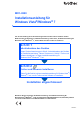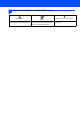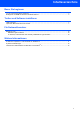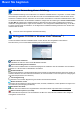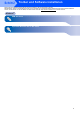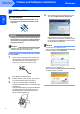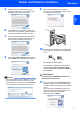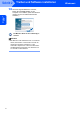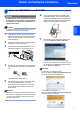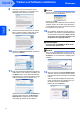MFC-8220 Installationsanleitung für Windows Vista®/Windows® 7 Vor der Verwendung muss das Gerät eingerichtet und der Treiber installiert werden. Bitte lesen Sie die allgemeine „Installationsanleitung“ sowie diese „Installationsanleitung für Windows Vista®/Windows® 7“, um das Gerät und den Treiber zu installieren. Schritt 1 Inbetriebnahme des Gerätes Folgen Sie den Anweisungen in Schritt 1 Inbetriebnahme des Gerätes der Installationsanleitung.
1 Verwendete Symbole und Formatierungen Nicht möglich Geräte und Verwendungsweisen, die nicht kompatibel mit Ihrem Gerät sind. Hinweis Allgemeine Installationsanleitung Hinweise, wie auf eine bestimmte Situati- Verweise auf die allgemeine Installationsanleitung. on reagiert werden sollte, und hilfreiche Tipps zur beschriebenen Funktion.
Inhaltsverzeichnis Bevor Sie beginnen Vor der Verwendung dieser Anleitung ......................................................................................................... 2 Beiliegende CD-ROM für Windows Vista®/Windows® 7 .............................................................................. 2 Treiber und Software installieren USB-Anschluss ...........................................................................................................................................
Bevor Sie beginnen 1 1 Vor der Verwendung dieser Anleitung Diese Installationsanleitung ist nur für Benutzer von Windows Vista®/Windows® 7 vorgesehen. In dieser Installationsanleitung ist beschrieben, wie Sie die MFL-Pro Suite und die Multifunktionstreiber unter Windows Vista®/ Windows® 7 installieren können. Sie finden hier auch weitere Informationen zu Windows Vista ®/Windows® 7.
Schritt 2 Treiber und Software installieren Folgen Sie der Installationsbeschreibung für die Anschlussart, die Sie verwenden möchten. Die aktuellsten Treiber und Handbücher sowie Tipps und Hilfen für eventuell auftretende Probleme finden Sie im Brother Solutions Center, das Sie direkt von der CD-ROM, aus dem Treiber oder über http://solutions.brother.com/ aufrufen können. Windows® USB-Anschluss ...............................................................................................................
Schritt 2 Treiber und Software installieren Windows® 1 Windows® USB 1 USB-Anschluss Nicht möglich 4 Das Hauptmenü der CD-ROM erscheint. Klicken Sie auf MFL-Pro Suite installieren. Schließen Sie NICHT das Datenkabel an. Es wird erst bei der Software-Installation angeschlossen. Wichtig Vergewissern Sie sich, dass Sie das Gerät vorbereitet haben, wie in Schritt 1 Inbetriebnahme des Gerätes der allgemeinen Installationsanleitung beschrieben.
Treiber und Software installieren Nachdem Sie die Lizenzvereinbarung für ScanSoft™ PaperPort™ 11SE gelesen und akzeptiert haben, klicken Sie auf Ja. 9 Wenn der folgende Bildschirm erscheint, schließen Sie das USB-Kabel an Ihren Computer und dann an das Gerät an. Windows® USB 5 Windows® 6 7 Die Installation von ScanSoft™ PaperPort™ 11SE wird nun automatisch gestartet. Danach beginnt die Installation der MFL-Pro Suite.
Schritt 2 Treiber und Software installieren 12 Wenn der folgende Bildschirm erscheint, Windows® USB klicken Sie auf Fertig stellen, um den Computer neu zu starten. (Nach dem Neustart müssen Sie sich mit Administratorrechten anmelden.) Die MFL-Pro Suite ist nun vollständig installiert. Hinweis Die MFL-Pro Suite enthält Drucker- und Scannertreiber, das Brother ControlCenter3 und die Anwendung ScanSoft™ PaperPort™ 11SE.
Treiber und Software installieren 2 Windows® Optionaler MFC/DCP-Server NC-9100h Wichtig 6 Vergewissern Sie sich, dass Sie das Gerät vorbereitet haben, wie in Schritt 1 Inbetriebnahme des Gerätes der allgemeinen Installationsanleitung beschrieben. Legen Sie die mitgelieferte CD-ROM in das CD-ROM-Laufwerk. Wenn das Dialogfeld zur Auswahl des Modells erscheint, wählen Sie Ihr Modell. Wenn das Dialogfeld zur Auswahl der Sprache erscheint, wählen Sie Deutsch.
Schritt 2 Windows® Netzwerk 8 9 Treiber und Software installieren Nachdem Sie die Lizenzvereinbarung für ScanSoft™ PaperPort™ 11SE gelesen und akzeptiert haben, klicken Sie auf Ja. Windows® Hinweis Falls Ihr Gerät noch nicht für das Netzwerk konfiguriert ist, erscheint die Meldung: Klicken Sie auf OK. Das Dialogfeld zum Konfigurieren der IP-Adresse erscheint. Geben Sie mit Hilfe der Anweisungen auf dem Bildschirm eine für Ihr Netzwerk geeignete IP-Adresse für Ihr Gerät ein.
Treiber und Software installieren Windows® 14 Klicken Sie auf Fertig stellen, um den Compu- Die MFL-Pro Suite ist nun vollständig installiert. Windows® Netzwerk ter neu zu starten. (Nach dem Neustart müssen Sie sich mit Administratorrechten anmelden.) Hinweis Die MFL-Pro Suite enthält Drucker- und Scannertreiber für das Netzwerk, das Brother ControlCenter3 und die Anwendung ScanSoft™ PaperPort™ 11SE.
Für Netzwerkbenutzer 1 1 BRAdmin Light BRAdmin Light ist ein Dienstprogramm für die Erstinstallation von netzwerkfähigen Brother-Geräten. Mit diesem Programm können Sie auch nach Brother-Geräten im Netzwerk suchen, deren Status anzeigen und grundlegende Netzwerkeinstellungen, wie die IP-Adresse, konfigurieren. Weitere Informationen über BRAdmin Light erhalten Sie unter http://solutions.brother.com/.
Weitere Informationen 1 1 ScanSoft™ PaperPort™ 11SE mit OCR von NUANCE™ ScanSoft™ PaperPort™ 11SE für Brother ist ein Dokumenten-Management-Programm, das Sie zur Ansicht der eingescannten Objekte (Dokumente, Bilder usw.) verwenden können. PaperPort™ 11SE bietet ein hochentwickeltes, leicht zu bedienendes Dateisystem, das Ihnen hilft, Grafiken und Textdokumente zu verwalten. Es ermöglicht, Dokumente mit unterschiedlichen Formaten zur Ablage, zum Drucken oder zum Faxen zusammenzufassen.
Weitere Informationen Systemvoraussetzungen 2 Mindestsystemvoraussetzungen und unterstützte Software-Funktionen Betriebssystem 1 Unterstützte Funktionen Prozessor (Minimum) Anschluss USB, 10/100 PC-Fax 3 Intel® Pentium ® 4 oder gleichwertig Base-TX 4 64-Bit (Intel® 64 oder AMD64) unter- (Ethernet) stützte CPU Drucken, Scannen, Intel® Pentium ® 4 oder gleichwertig USB, 10/100 Windows Vista® 2 Drucken, Scannen, Windows® 7 2 PC-Fax 3 RAM (Minimum) RAM (empfohlen) Freier Festplattenspeicher
Warenzeichen Das Brother-Logo ist ein eingetragenes Warenzeichen von Brother Industries, Ltd. Microsoft und Windows sind eingetragene Warenzeichen der Microsoft Corporation in den USA und/oder anderen Ländern. Windows Vista ist entweder ein eingetragenes Warenzeichen oder ein Warenzeichen der Microsoft Corporation in den USA und/oder anderen Ländern. Nuance, das Nuance-Logo, PaperPort und ScanSoft sind Warenzeichen bzw. eingetragene Warenzeichen der Nuance Communications, Inc. bzw.
GER/AUS/SWI-GER